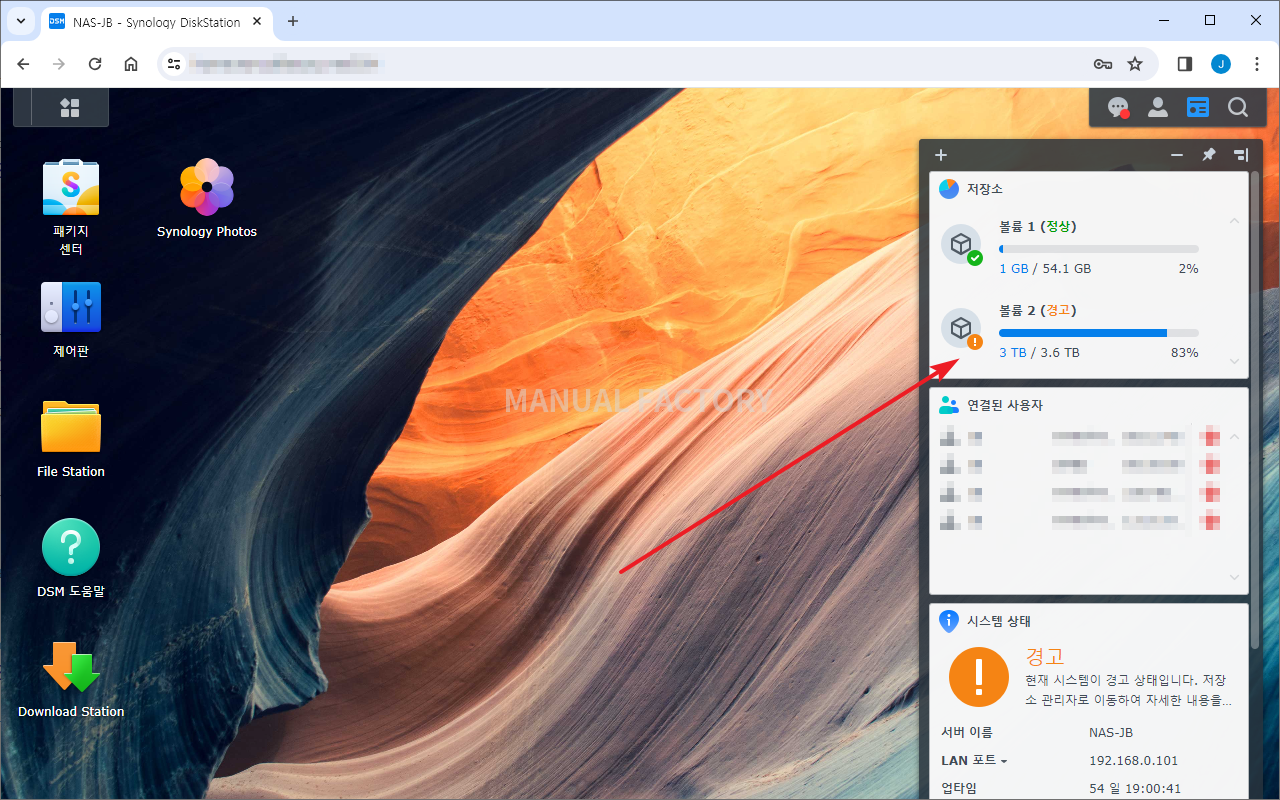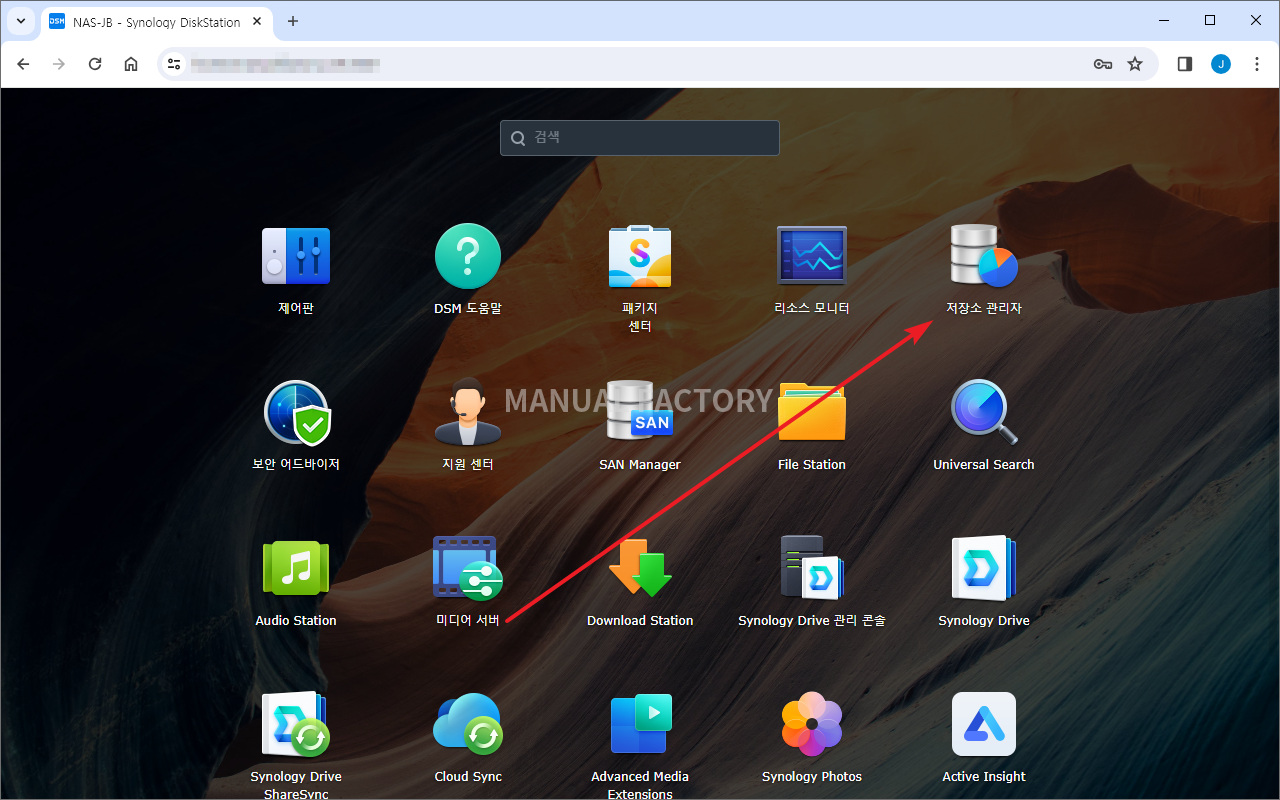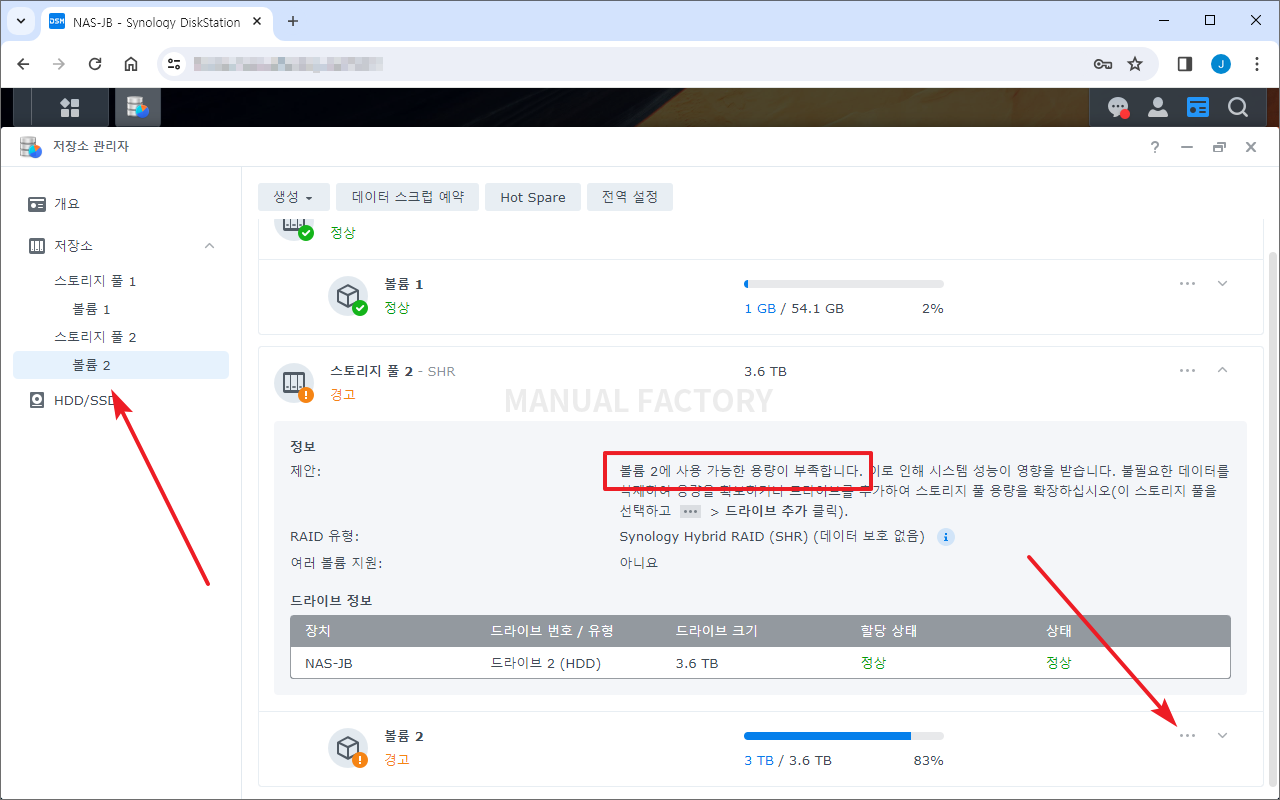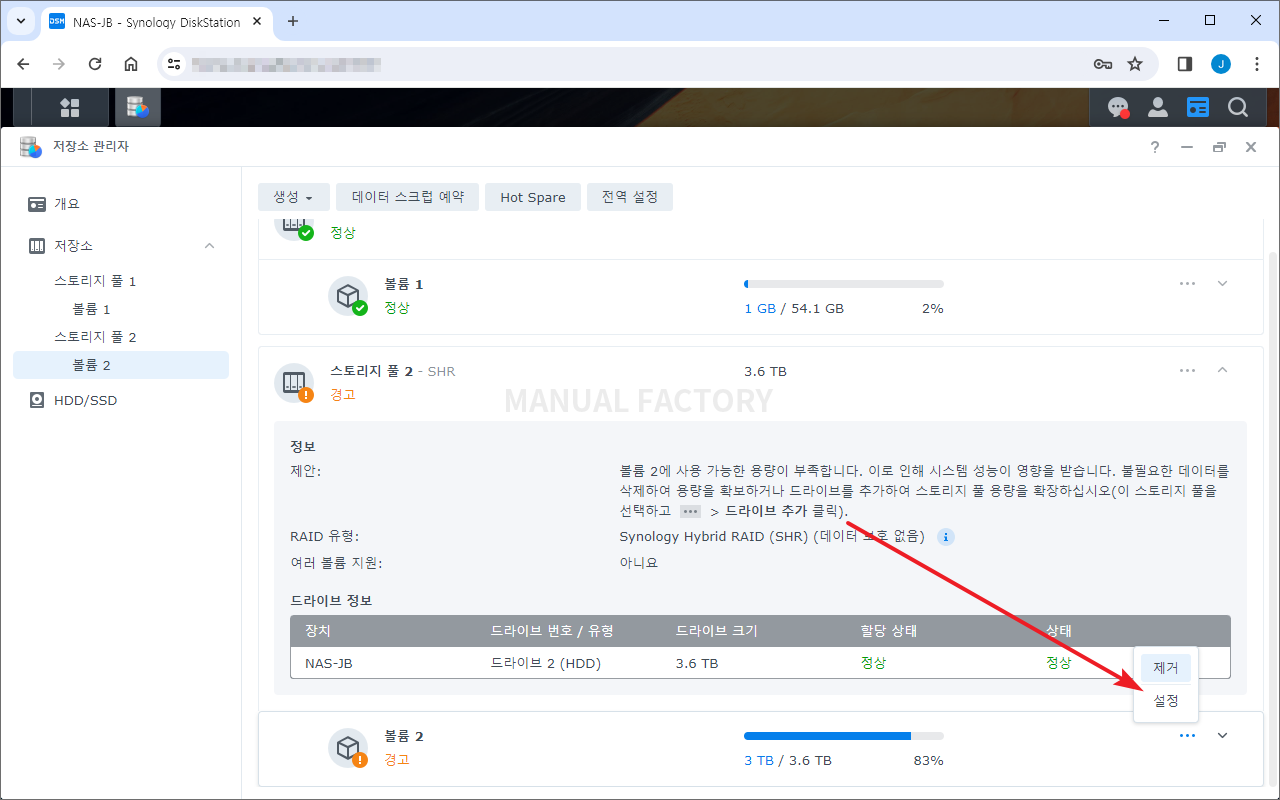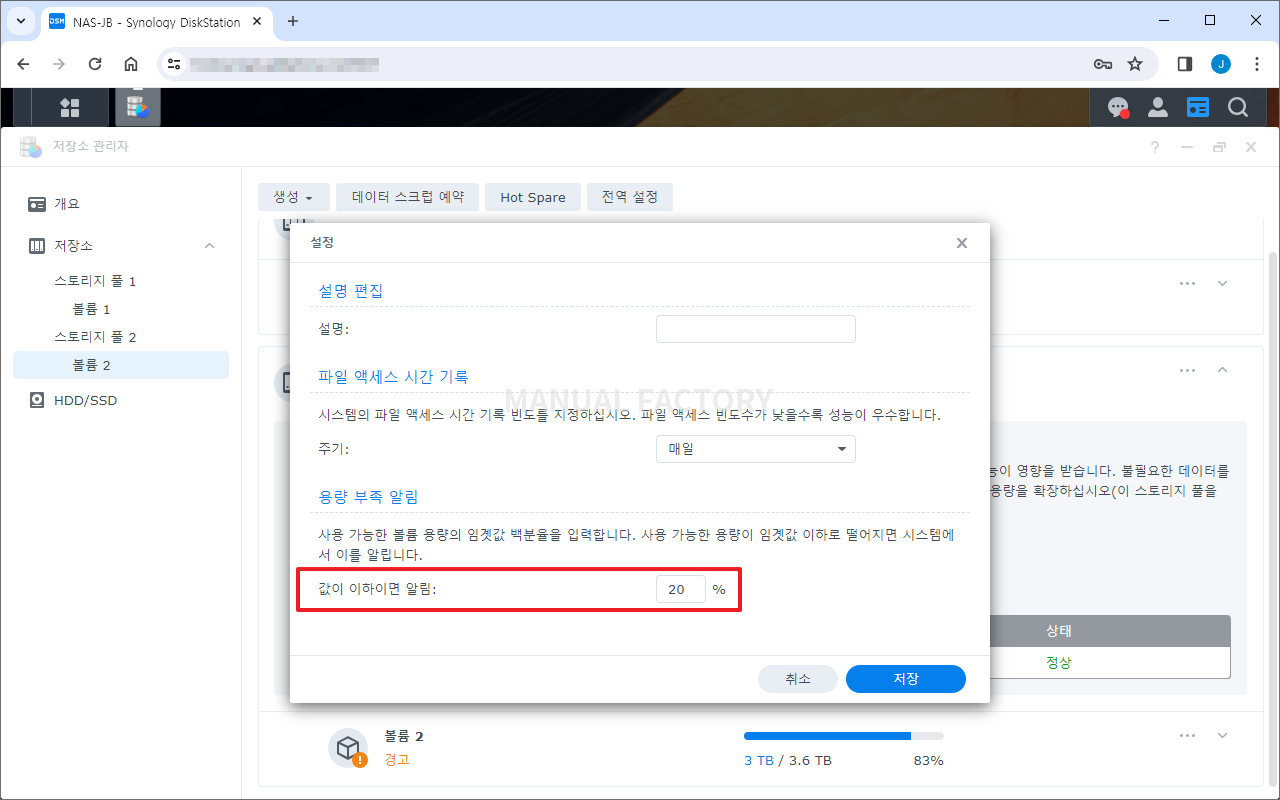시놀로지 나스 / 저장소 / 볼륨 사용 가능 용량 부족 경고 기준 변경하는 방법
Created 2024-03-09
Last Modified 2024-03-09
시놀로지 나스(Synology NAS)의 저장 공간이 부족하면 여기 저기 알림이 뜬다. 기본값은 20%로, 볼륨의 저장 공간 중 사용 가능한 공간이 20% 이하이면 알림을 한다.
이를 해결하는 방법은 불필요한 파일을 삭제하여 여유 공간을 늘리거나, 디스크를 추가하여 볼륨의 크기를 늘리는 것이다.
볼륨이 아주 크다면 20%라는 기준이 너무 클 수 있다. 예를 들어 볼륨이 10TB라면 2TB가 남아 있어도 경고가 뜨기 때문이다.
이 기준의 변경은 [저장소 관리자]에서 할 수 있다.
기준을 변경할 볼륨을 선택하고, 점 세 개 아이콘을 클릭한다.
[설정]을 클릭한다.
[용량 부족 알림]에서 값을 변경한다.